Les liens inter-projets
Publié le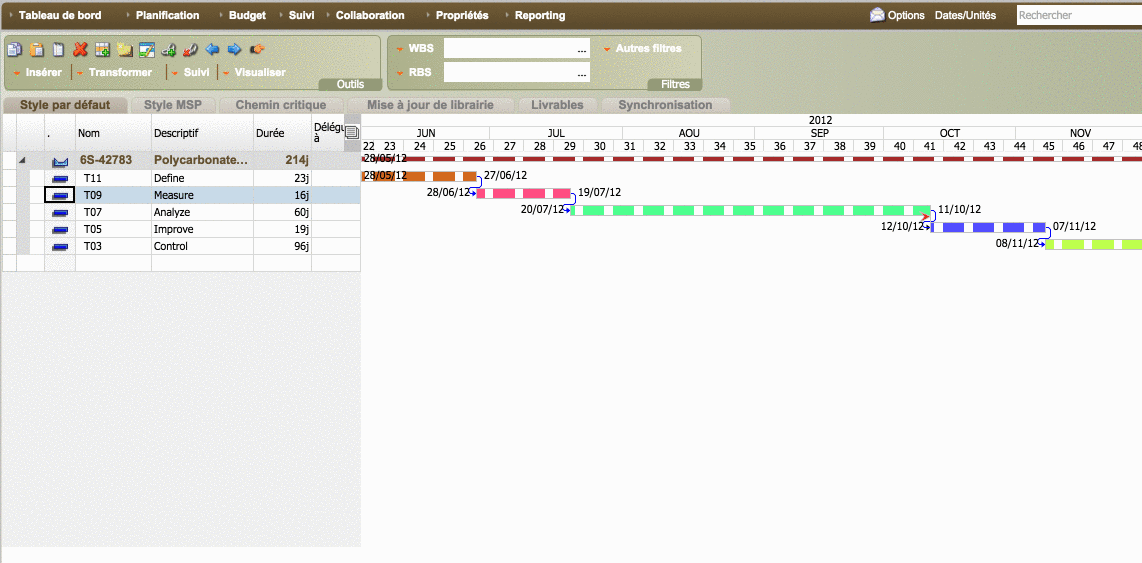
Les liens inter-projets permettent dans Planisware de matérialiser une interdépendance entre deux activités (sous-projet, tâche ou jalon) de deux projets différents.
Ceci est particulièrement intéressant pour matérialiser les adhérences des projets. Un projet peut par exemple nécessiter un livrable X pour débuter sa phase de conception or, celui-ci ne sera produit et validé que dans la phase de recette d’un autre projet. Afin de maitriser les impacts, les chefs de projet des projets concernés peuvent être amenés à lier les tâches en adherence de leur planning. Ainsi, si le livrable produit dans la phase du recette venait être être décalé, l’impact sur le projet suivant sera directement visible dans Planisware et dans les planning des deux projets. Cette fonctionnalité dans Planisware se nomme “Lien inter-projets”.
Il existe deux façon différentes de créer des liens inter-projets.
Créez un lien inter-projets #1
La première façon de créer un lien inter-projets consiste à utiliser la barre d’outils de planification.
1- Cliquez sur le menu “Insérer” de la barre d’outils de planification, puis sélectionnez “Lien inter-projets”
2- Sélectionnez dans la liste déroulante le projet, puis cliquez sur le bouton “Rechercher”.
L’ensemble des activités du projet sélectionné s’affiche. Vous pouvez réduire cette liste en renseignant les autres critères de filtre.
3- Dans le tableau affichant la liste des activités correspondants aux filtres sélectionnés, choisissez l’activité souhaité puis cliquez sur son nom.
L’identifiant (généralement composé du nom du projet et de l’activité) se renseigne automatiquement dans la section “Antécédent”. Il est alors possible de changer le sens du lien et de positionner une durée sur le lien.
4- Cliquez sur le bouton “Ok” pour valider les changements.
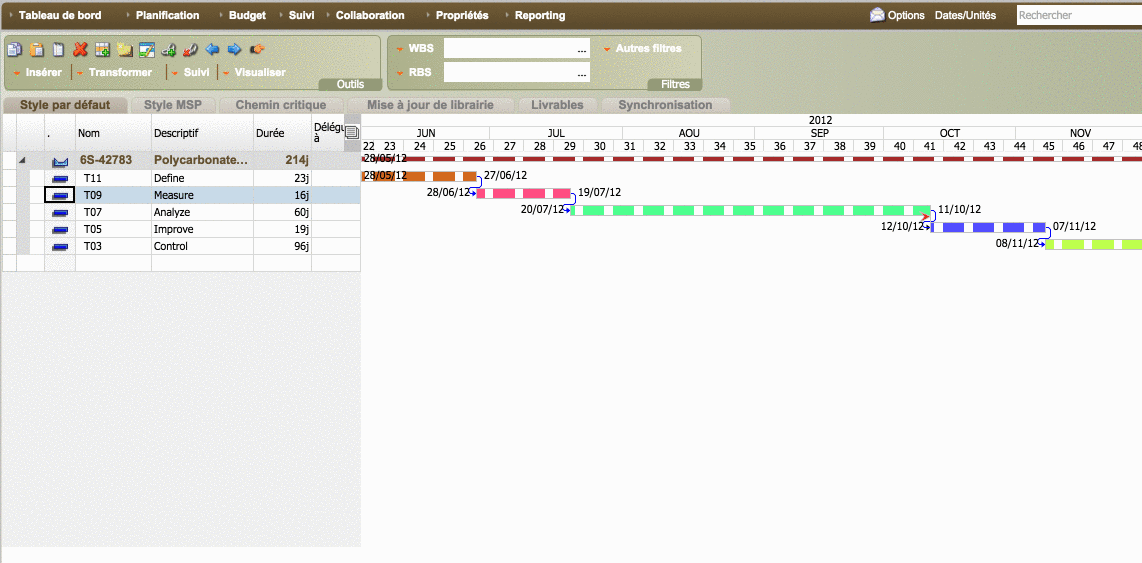
De cette manière, Planisware va automatiquement créer le lien inter-projets comme “Relâché”. Consultez notre astuce précédente pour en savoir plus sur les liens relâchés.
Créez un lien inter-projets #2
La deuxième façon de créer des liens inter-projets consiste à ouvrir les deux projets dans la même vue gantt puis de lier les activités en adhérence de manière traditionnelle comme nous pourrions le faire pour les activités d’un même projet.
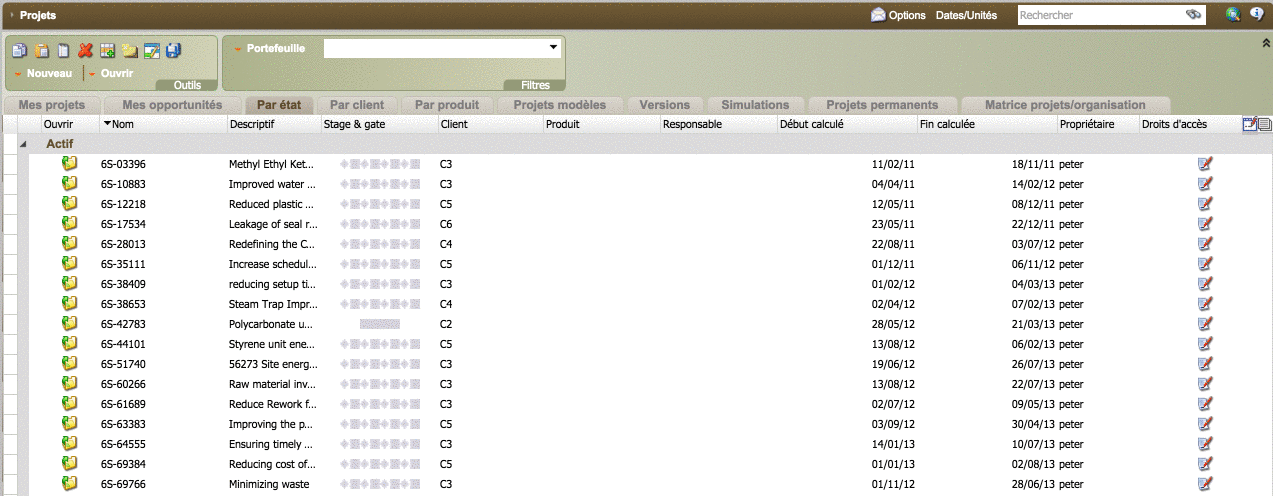
Dans ce cas les liens ne sont pas relâchés. Chaque changement impactera directement le planning des deux projets liés.
Chaque mois, l’équipe Tyneo publie une astuce utilisateur Planisware. Retrouvez l’ensemble des astuces déjà publiée sur notre blog.